İnternete bağlı kapı zilleri veya kameralar gibi akıllı ev cihazları hayatımızı daha kolay ve daha güvenli hale getirebilir. Ama bu sadece çalışırlarsa olur.
Örneğin Ring güvenlik kameralarını ele alalım. Bildirimler, Ring ekosisteminin kritik bir parçasıdır. Zil bildirimleriyle ilgili sorun yaşıyorsanız, platformun en büyük avantajlarından birini kaybediyorsunuz.
Bunu akılda tutarak, Çalma bildirimleri hakkında bilmeniz gerekenler ve çalışmıyorlarsa bunları nasıl düzelteceğiniz burada.
İçindekiler
- İlgili Makaleler
- Zil bildirimleri nedir?
- Zil bildirimlerini ayarlama
-
Zil bildirim sorunlarını giderme
- İnternetinizi kontrol edin
- Ring uygulaması ayarlarını kontrol edin
- Şeylerin Apple tarafını kontrol edin
- Eğer hepsi hataysa
- İlgili Mesajlar:
İlgili Makaleler
- Bir Uyarıyı Tekrar Kaçırmamak için iOS Kalıcı Bildirimleri Nasıl Kullanılır?
- Grup Bildirimleri iOS 12'de Çalışmıyor mu? Nasıl düzeltilir
- Ertelemeler, hatırlatıcılar ve daha sonra göndermek için Spark zamanlama seçeneklerini özelleştirin
Zil bildirimleri nedir?
Ring ürünleri aslında akıllı telefonunuzdan insanları görmenize, duymanıza ve hatta insanlarla konuşmanıza izin veren ev güvenlik kameralarıdır.
Örnek olarak Ring'in çeşitli görüntülü kapı zillerini kullanacağız. Zil cihazı hareket algıladığında iPhone veya Android cihazınıza bir bildirim gönderir.
Bu bildirime dokunmak, kapınızda kimin olduğuna dair bir video akışını hızlı bir şekilde görmenizi sağlar. O ziyaretçiyle de tam bir sohbet edebilirsiniz - evde olmasanız bile.
Zil bildirimlerini ayarlama
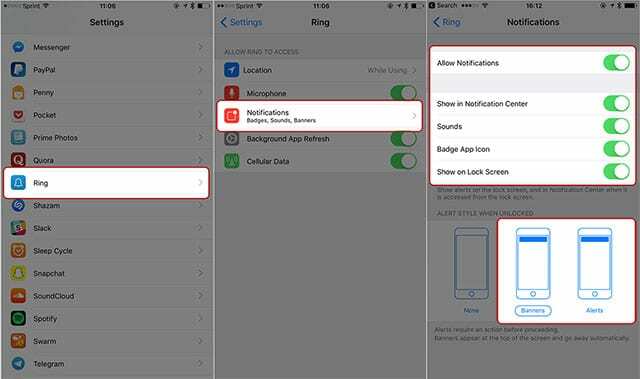
Zil bildirimlerini gerçekten kullanmaya başlamadan önce uygulamayı indirmeniz, bir hesap oluşturmanız ve cihazınızı etkinleştirmeniz gerekir.
- Ayarlar uygulamasını açın.
- Ring'i görene kadar aşağı kaydırın.
- Zil menüsünden Bildirimler'e dokunun.
- Ring, en iyi kullanım için Bildirimler'deki tüm geçişlerin etkinleştirilmesini önerir. Hepsinin açık (yeşil) olduğundan emin olun.
- Artık bir uyarı stili seçebilirsiniz.
Tüm bunlar ayarlandıktan sonra, iPhone cihazınızda hareket dedektörü ve ziyaretçi uyarıları almaya başlayacaksınız. Daha önce de belirtildiği gibi, bir canlı yayın oturumu başlatmak için bir uyarıya dokunmanız yeterlidir.
Ayrıca her şeyin düzgün çalışması için Ring uygulamasının cihazınızın mikrofonuna erişmesine izin vermeniz gerekir. Ancak bunun uyarılarla ilgisi yok.
Zil bildirim sorunlarını giderme
Teorik olarak, bir kez ayarladıktan sonra Ring bildirimleri ile gitmekte iyi olmalısınız. Ancak bu makaleyi okuyorsanız, muhtemelen kullanıcıların Zil bildirimlerinin görünmesiyle ilgili sorunlar yaşayabileceğini zaten biliyorsunuzdur. Sorun yaşıyorsanız, bazı önemli sorun giderme ipuçlarını okuyun.
İnternetinizi kontrol edin
Ring bildirim hatalarının daha yaygın nedenlerinden biri, kullanmakta olduğunuz Wi-Fi ağıdır. Zil cihazlarının cihazınıza bildirim gönderebilmesi için internet bağlantısına ihtiyacı vardır.
Modeminiz veya yönlendiricinizle ilgili bir sorun varsa, bu, Ring cihazınızda ve bildirimlerin kendisinde sorunlara neden olabilir.
Bu nedenle, devam etmeden önce Wi-Fi ağınızın düzgün çalıştığından emin olun. Hızlı bir test olarak Ring cihazınızın canlı akışını görüntülemeyi denemenizi öneririz.
İlgili Sorun Giderme Kılavuzları
- Wi-Fi çalışmıyor mu? Wi-Fi sorunlarınızı nasıl çözersiniz?
- iPhone XS ve XS Max'te Wi-Fi, LTE Bağlantı Sorunları Nasıl Onarılır
Wi-Fi ağı çalışıyor olsa bile yönlendiricinizde veya modeminizde bir sorun olabilir. Bazı kullanıcılar, bir yönlendirici veya modemi sıfırlamanın başarılı olduğunu bildirmektedir. Bunun neden bildirim sorunları adreslerini ele aldığı açık değil, ancak kullanıcı raporlarına göre en azından birkaç durumda işe yarıyor gibi görünüyor.
Modeminizi veya yönlendiricinizi sıfırlamanın kesin yöntemi, cihazın markasına ve modeline bağlı olarak değişebilir. Talimatlar için kullanıcı kılavuzunuza veya çevrimiçi olarak modem/yönlendirici adına Google'a bakmanızı öneririz.
Ring uygulaması ayarlarını kontrol edin
Ring uygulamanızı kontrol etmeden önce, Ring bildirimlerinin cihaza özel olduğunu unutmamalısınız. Örneğin, iPhone'unuzda Zil bildirimlerini etkinleştirdiyseniz, bu, iPad'inizde etkinleştirilecekleri anlamına gelmez.
Esasen, ikincil bir cihazda Zil bildirimlerini görmüyorsanız, o cihazda bildirimleri etkinleştirmeniz yeterlidir.
Bu notta, birincil cihazınızda Zil uyarılarının ve hareket uyarılarının etkinleştirildiğinden emin olmak için iki kez kontrol etmelisiniz.
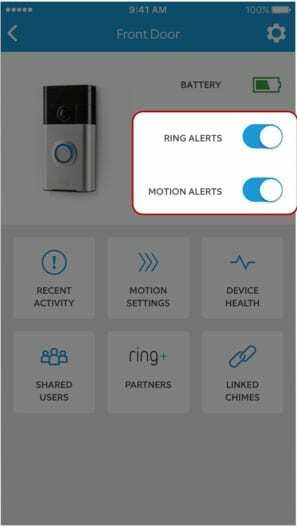
- Zil uygulamasını açın.
- Cihaz Ayarları menüsüne gidin.
- Hem Zil Uyarıları hem de Hareket Uyarıları için anahtarların açık olduğundan emin olun (ikisi de mavi olacaktır).
Ayrıca Ring cihazınızın internet bağlantısını da kontrol etmelisiniz. Wi-Fi ağınız normal çalışıyor olsa bile, Ring cihazınız bağlantı sorunları yaşıyor olabilir.
Ring uygulamasını açın ve Cihaz Sağlığı menüsüne gidin. Sinyal Gücü ayarının altında, İyi yazdığından emin olun.
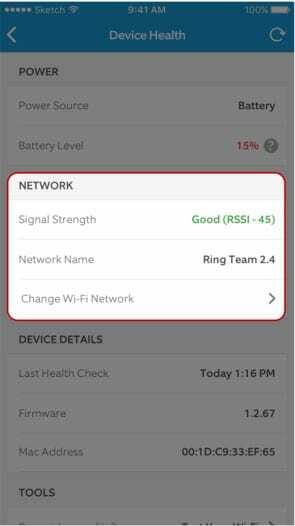
Bazı Zil aygıtları, düzgün çalışması için Hareket Bölgelerinin ayarlanmasını gerektirir. Bir Motion Zone'u yönetmek veya kurmak için Ring uygulamasını açın ve cihazınızı seçin.
Şu yöne rotayı ayarla Hareket Ayarları —> Hareket Bölgeleri —> Hareket Bölgesi Ekle.
Buradan. Uygulama, sürecin geri kalanında size yol gösterecektir.
Ayrıca Ring uygulamasını kaldırıp yeniden yüklemeyi de deneyebilirsiniz. Uygulamanın verilerinde veya kurulumunda, hızlı bir yeniden yüklemenin düzeltmesi gereken bir sorun olabilir.
Şeylerin Apple tarafını kontrol edin
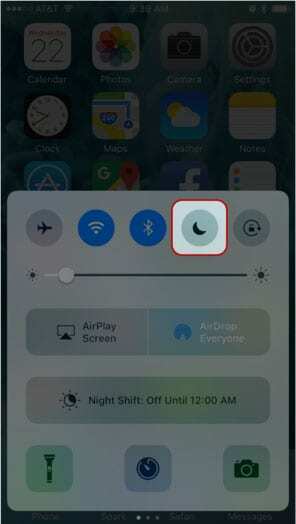
Zil cihazınız normal şekilde çalışıyorsa, sorun şu olabilir: iOS Bildirim Merkezi. Geri dönüp Ring uygulaması için bildirimleri etkinleştirmeyi denemenizi öneririz (önceki talimatlarımıza bakın).
Ek bir not olarak, bir iOS bildirim özelliğinin bir şekilde etkinleştirilmediğinden emin olmak isteyebilirsiniz.
Örneğin, Rahatsız Etmeyin'in etkin olup olmadığını kontrol edin. Benzer bir notta, istemeden Zil bildirimlerini Sessizce İlet olarak ayarlamış olabilirsiniz. Bildirim Merkezinizde bir Zil bildirimi bulun, kaydırın sağdan sola, musluk Üstesinden gelmek ve seçin Belirgin Bir Şekilde Teslim Edin.
Başka bir ipucu, Apple Watch'ınızda Zil bildirimlerini devre dışı bırakmaktır. Bazı nedenlerden dolayı bu, iPhone'unuzda gösterilen bildirimleri etkileyebilir. Sadece Watch uygulamasını açın, Bildirimler'e gidin ve Zil'in yanındaki anahtarı değiştirin.
- Güncel olduğunuzdan emin olun: iOS'un mevcut en son sürümünü indirin. Bunu Ayarlar > Genel > Yazılım Güncelleme'ye giderek yapabilirsiniz.
- Yumuşak sıfırlama gerçekleştirin: Bu, kullandığınız belirli Apple cihazına göre değişir, bu nedenle sizi Apple'ın kendi destek belgesine yönlendireceğiz.
- Ağ Ayarları Sıfırlama: Bu, Apple'ın tarafında herhangi bir yazılım tabanlı bağlantı sorununa yardımcı olabilir. Ayarlar —> Genel —> Sıfırla seçeneğine gidin. (Kiralamanız gerekebileceğinden Wi-Fi adınızı ve şifrenizi not ettiğinizden emin olun)
En kötü senaryoda, iOS cihazınızın tam sıfırlamasını yapmanız gerekebilir. Devam etmeden önce cihazınızı iTunes veya iCloud'a yedeklediğinizden emin olun.
Bu adımları birden fazla cihazda denemeye değer. Başarısız olan tek bir Apple cihazı yazabilirsiniz. Ancak Ring bildirimleri birden fazla Apple cihazında görünmüyorsa, sorun muhtemelen onlarda değildir.
Eğer hepsi hataysa
Az önce de belirttiğimiz gibi, tüm bu adımlarda Zil bildirim sorunlarınız devam ediyorsa, sorun büyük olasılıkla Zil cihazınızla ilgilidir.
Sorunu çözüp çözemeyeceklerini veya size yeni bir cihaz verip veremeyeceklerini öğrenmek için Ring'in müşteri desteğiyle iletişime geçmenizi öneririz. Bu Yardım sayfasından Ring müşteri hizmetleri ile iletişime geçebilirsiniz.
Genel olarak, iPhone veya iPad'inizde bildirimle ilgili sorunlar yaşıyorsanız, bazı yararlı ipuçları ve püf noktaları için YouTube video eğitimimizi izlediğinizden emin olun. 40 binden fazla kullanıcıya yardımcı oldu.
Bu ipuçlarını yararlı bulduğunuzu ve iPhone'unuzdaki Zil bildirim sorunlarını çözebildiğinizi umuyoruz. Herhangi bir sorunuz varsa lütfen aşağıdaki yorumlarda bize bildirin.

Mike, San Diego, California'dan serbest çalışan bir gazetecidir.
Öncelikli olarak Apple ve tüketici teknolojisi konularını ele alırken, kamu güvenliği, yerel yönetim ve çeşitli yayınlar için eğitim konularında geçmiş deneyimlere sahiptir.
Gazetecilik alanında yazar, editör ve haber tasarımcısı dahil olmak üzere epeyce şapka taktı.